- ·上一篇教程:windows资源管理器已停止工作如何解决
- ·下一篇教程:雨林木风分享XP玩游戏开启DirectDraw加速的使用方法
win7怎么给文件夹设置密码,教您文件夹怎么设置密码
电脑上重要的文件或比较隐私的文件,只希望自己能看到并使用,不希望别人访问。,这个时候就我们就需要学会应该怎么给文件夹设置密码,然后保证自己不想被人看到的文件得以保存,也只有自己可以打开。怎么操作?下面,小编给大家演示给文件夹设置密码的流程。
很多人会使用计算机来完成他们的工作,例如在学校、工作上。而我们在使用计算机时候,文件的储存都需要创建一个文件夹,有些重要的 文件需要对其进行加密,如何给文件夹设置密码?下面,小编给大家介绍文件夹设置密码的步骤。
文件夹怎么设置密码
鼠标右击要加密的文档或文件夹,在“添加压缩包”面板里设置密码,并勾选“加密文件名”设置完成后点击确定即可生成加密文件。
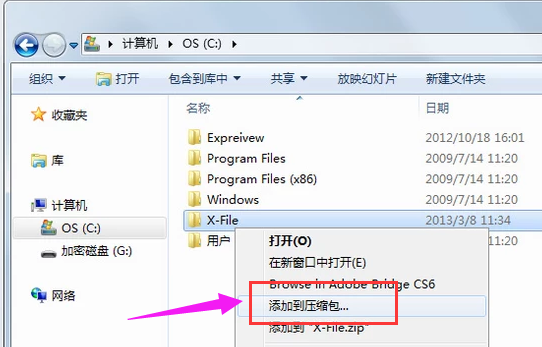
注意勾选“加密文件名”,并输入加密密码,点击确定就完成,非常简单。
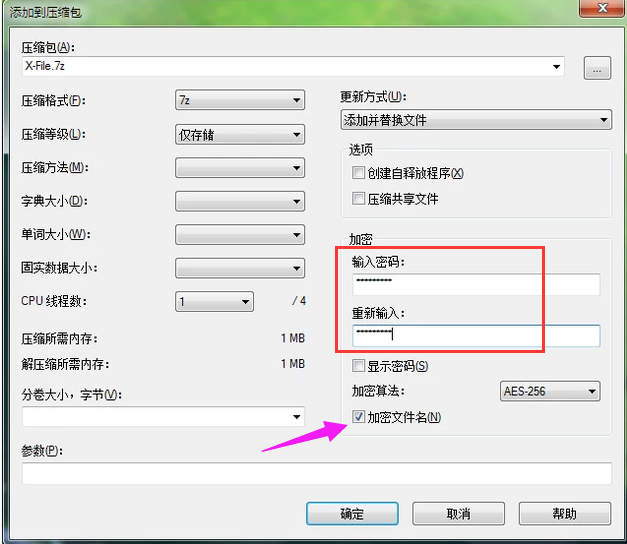
打开加密文档前先要输入密码。
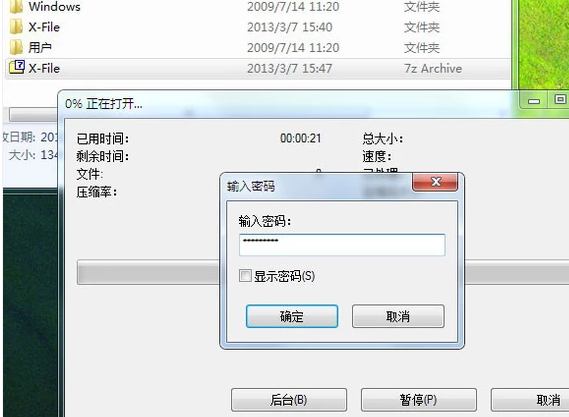
用户可以往加密文档里面直接拖动添加文件。

以上就是给文件夹设置密码的技巧。
如果觉得有帮助可以点击收藏我们,方便后期需要,如果有什么建议或者不足欢迎在下面的评论框留下您的想法。
Tags:
作者:佚名评论内容只代表网友观点,与本站立场无关!
评论摘要(共 0 条,得分 0 分,平均 0 分)
查看完整评论